Usar a atividade Excluir dados para pesquisar dados de uma fonte de dados
A atividade de dados Excluir malha pode excluir dados de qualquer uma das fontes de dados suportadas pelo Microsoft Fabric.
Você pode usar a opção Excluir atividade no Data Factory para excluir arquivos ou pastas de qualquer armazenamento suportado. Use essa atividade para limpar ou arquivar arquivos quando eles não forem mais necessários.
Pré-requisitos
Para começar, você deve preencher os seguintes pré-requisitos:
- Uma conta de locatário com uma assinatura ativa. Crie uma conta gratuitamente.
- Um espaço de trabalho é criado.
Adicionar uma atividade de pesquisa a um pipeline com a interface do usuário
Para usar uma atividade Excluir dados em um pipeline, conclua as seguintes etapas:
Criação da atividade
Crie um novo pipeline em seu espaço de trabalho.
Procure Excluir dados no painel Atividades do pipeline e selecione-o para adicioná-lo à tela do pipeline.
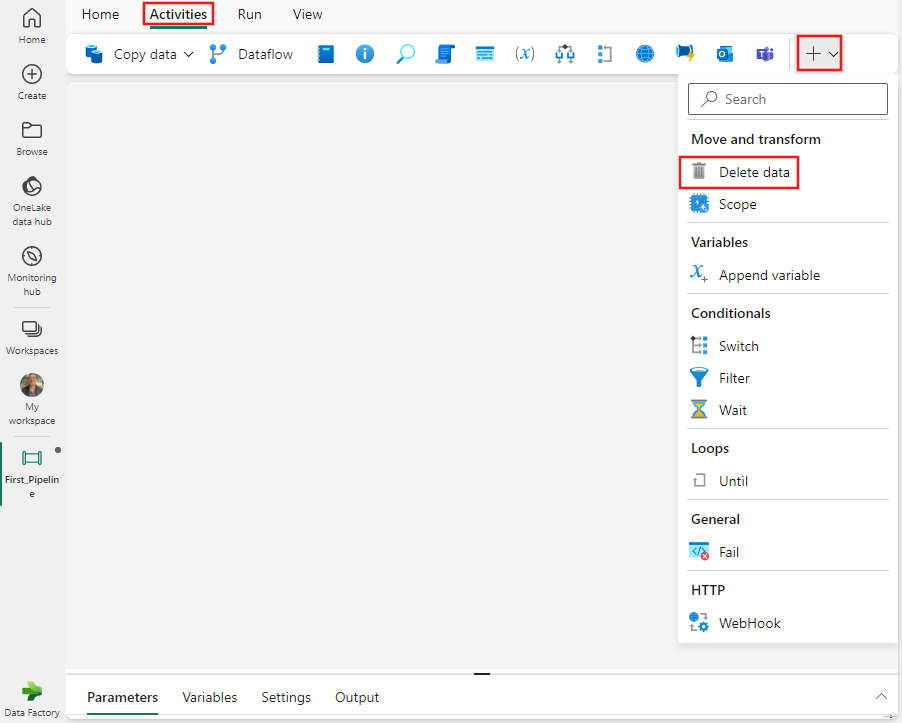
Selecione a nova atividade Excluir dados na tela, se ainda não estiver selecionada.
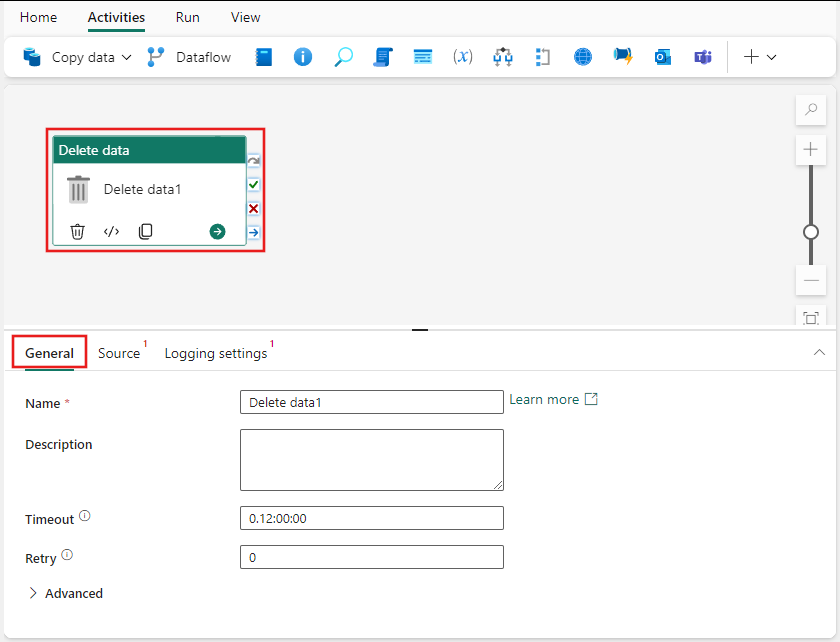
Consulte as orientações de configurações gerais para configurar a guia Configurações gerais.
Escolha uma fonte de dados
Selecione a guia Origem , selecione uma conexão existente na lista suspensa Conexão ou crie uma nova conexão e especifique seus detalhes de configuração.
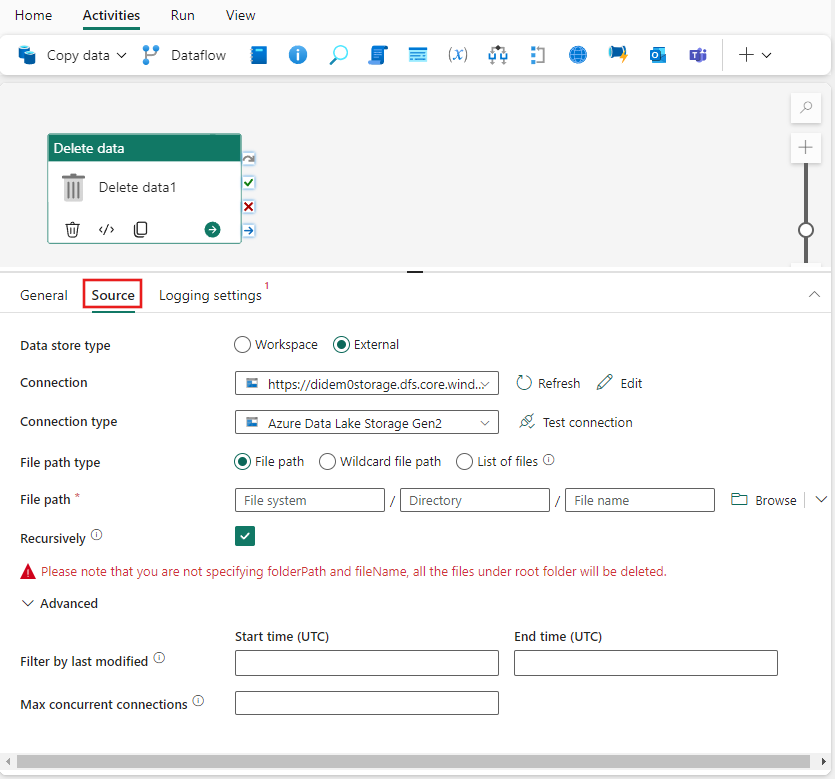
O exemplo na imagem anterior mostra uma conexão de armazenamento de blob, mas cada tipo de conexão tem seus próprios detalhes de configuração específicos para a fonte de dados selecionada.
Arquivos de dados suportados
O Fabric suporta os armazenamentos de dados listados no artigo Visão geral do conector. Qualquer fonte que suporte a atividade Excluir dados pode ser usada.
Exemplos de utilização da atividade Eliminar
Excluir pastas ou arquivos específicos
O repositório tem a seguinte estrutura de pastas:
Raiz/
Folder_A_1/
1.txt
2.txt
3.csv
Folder_A_2/
4.txt
5.csv
Folder_B_1/
6.txt
7.csv
Folder_B_2/
8.txt
Agora você está usando a atividade Excluir para excluir pastas ou arquivos pela combinação de diferentes valores de propriedade do conjunto de dados e da atividade Excluir:
| folderPath | fileName | recursiva | Saída |
|---|---|---|---|
| Raiz/ Folder_A_2 | NULL | False | Raiz/ Folder_A_1/ 1.txt 2.txt 3.csv Folder_A_2/ Folder_B_1/ 6.txt 7.csv Folder_B_2/ 8.txt |
| Raiz/ Folder_A_2 | NULL | True | Raiz/ Folder_A_1/ 1.txt 2.txt 3.csv |
| Raiz/ Folder_A_2 | *.txt | False | Raiz/ Folder_A_1/ 1.txt 2.txt 3.csv Folder_A_2/ 5.csv Folder_B_1/ 6.txt 7.csv Folder_B_2/ 8.txt |
| Raiz/ Folder_A_2 | *.txt | True | Raiz/ Folder_A_1/ 1.txt 2.txt 3.csv Folder_A_2/ 5.csv Folder_B_1/ 7.csv Folder_B_2/ |
Salvar e executar ou agendar o pipeline
- Alterne para a guia Página Inicial na parte superior do editor de pipeline e selecione o botão Salvar para salvar seu pipeline.
- Selecione Executar para executá-lo diretamente ou Agendar para agendá-lo.
- Você também pode visualizar o histórico de execução aqui ou definir outras configurações.
